发布时间:2016-01-27 17: 32: 23
众所周知,EDIUS的功能是十分强大且全面的,使用它做后期影片剪辑时,经常会遇到字幕旋转的案例,那EDIUS字幕按中心旋转该怎么制作呢?下面小编就给大家一一讲述这一过程吧。
1、打开EDIUS非线性编辑软件,新建字幕文件,输入文字。
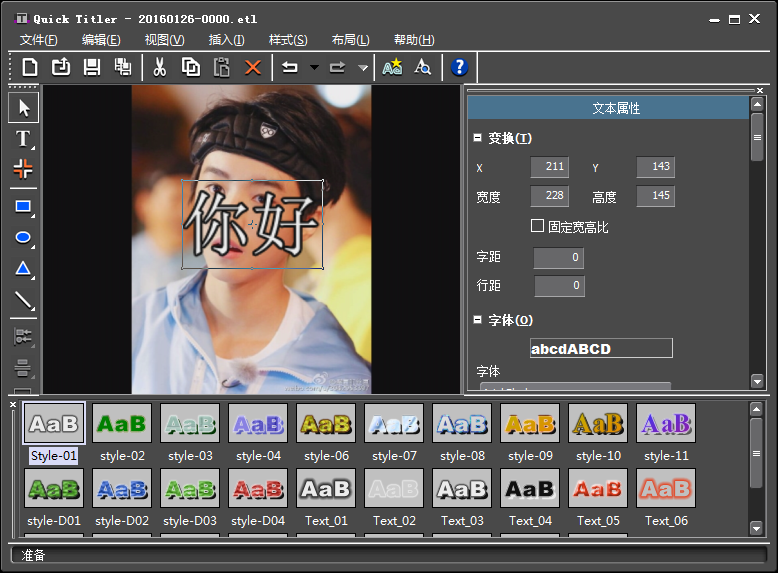
2、双击信息面板中的“视频布局”或按F7键,打开文字文件的视频布局属性。点击进入3D编辑模式,这样我们的文字就呈现在了三维模式之下。
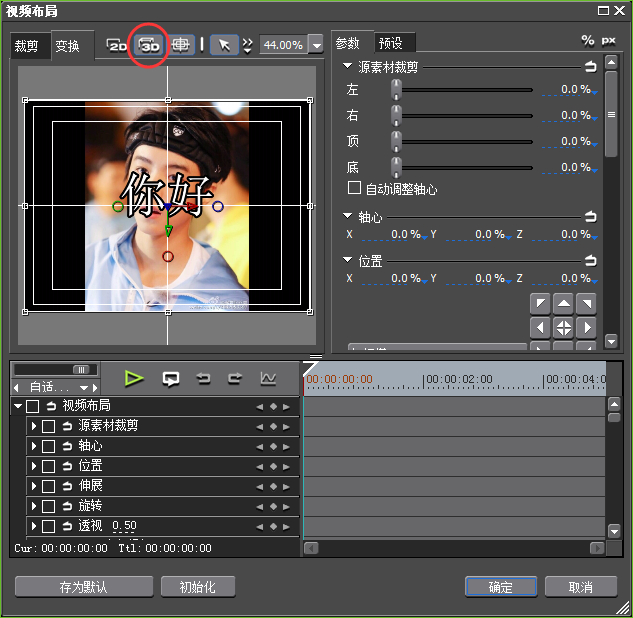
3、勾选上“视频布局”前面的复选框,并单击“默认关键帧”按钮,在初始帧处添加关键帧。
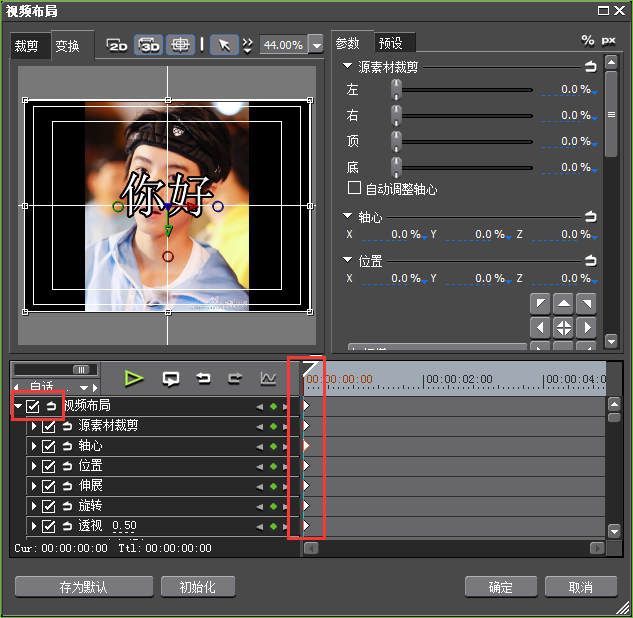
4、将时间线标尺拉到时间点末端,添加旋转的角度,只要设置的角度,则自动添加一个关键帧。我们可以设置成任何角度,如果是无缝旋转的话,360°就可以。然后预览整个旋转文字,点击确定即可完成让EDIUS字幕按中心旋转的过程。
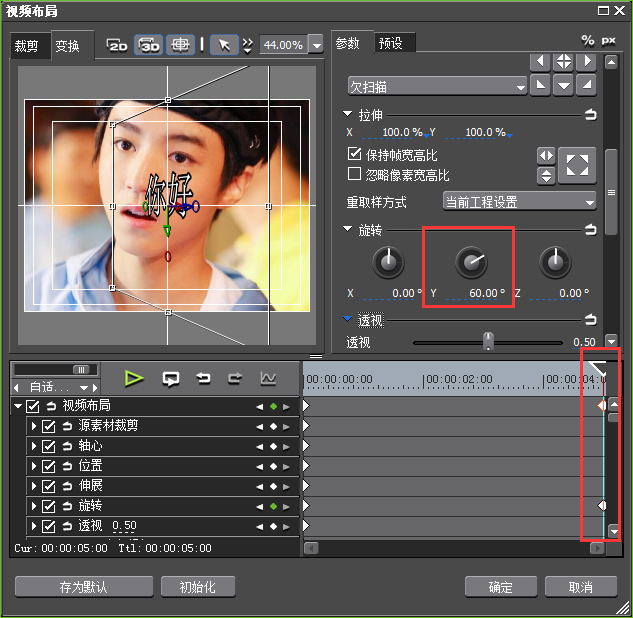
注意:字母的时间段增长的话,里面的旋转关键帧是不变位置的,需要我们另行手动设置。
大家看了这个方法是不是觉得比EDIUS中的3D画中画特效编辑还要简单?快去试试效果吧。想要了解更多关于EDIUS非线性编辑软件的详细信息,可点击EDIUS中文网站教程服务中心查找你想要的内容。
展开阅读全文
︾